Radna površina, traka s izbornicima i izbornik Pomoć na vašem Macu
Prvo što vidite na računalu Mac Pro je radna površina na kojoj možete brzo otvarati aplikacije, pretraživati bilo što na računalu Mac Pro i internetu, organizirati svoje datoteke i drugo.
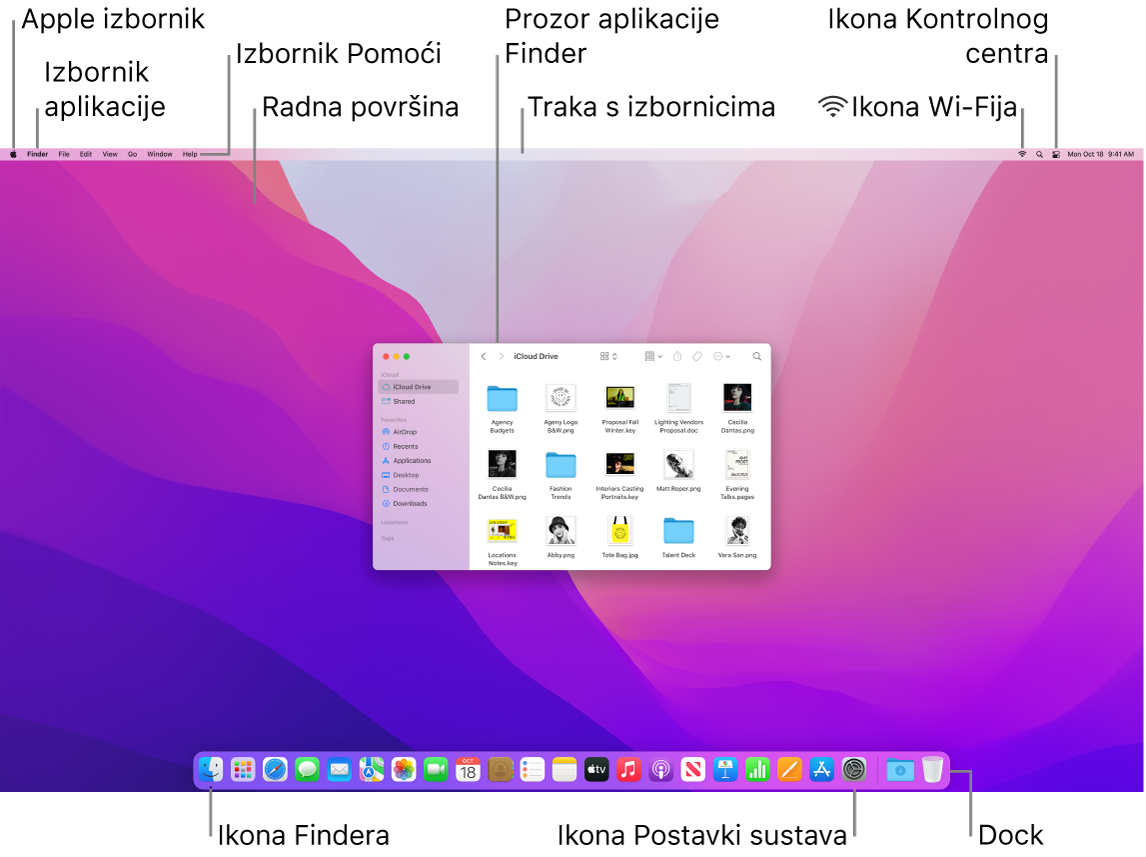
Savjet: Ne možete pronaći pokazivač na zaslonu? Kako biste ga privremeno povećali, brzo pogurajte miš naprijed-natrag.
Traka s izbornicima. Traka s izbornicima nalazi se na vrhu zaslona. Upotrijebite izbornike s lijeve strane za odabir naredbi i izvršavanje zadataka u aplikacijama. Stavke izbornika se mijenjaju ovisno o aplikaciji koju koristite. Upotrijebite ikone s desne strane za spajanje na Wi-Fi mrežu, provjeru svog Wi-Fi statusa, ![]() , otvaranje Kontrolnog centra
, otvaranje Kontrolnog centra ![]() , pretraživanje koristeći Spotlight
, pretraživanje koristeći Spotlight ![]() i ostalo.
i ostalo.
Savjet: Možete promijeniti ikone koje se prikazuju u traci s izbornicima. Pogledajte članak Kontrolni centar na Macu.
Apple izbornik ![]() . Apple izbornik sadrži često korištene naredbe i uvijek se prikazuje u gornjem lijevom kutu zaslona. Kliknite Apple ikonu kako biste ga
. Apple izbornik sadrži često korištene naredbe i uvijek se prikazuje u gornjem lijevom kutu zaslona. Kliknite Apple ikonu kako biste ga ![]() otvorili.
otvorili.
Izbornik za aplikacije. Istovremeno možete imati više aplikacija i prozora otvoreno. Nazive aktivne aplikacije prikazuje se zatamnjeno s desne strane izbornika Apple ![]() , a slijede jedinstveni izbornici te aplikacije. Ako otvorite drugu aplikaciju ili kliknete na otvoreni prozor u drugoj aplikaciji, mijenja se naziv izbornika aplikacije na tu aplikaciju, kao i izbornici u traci s izbornicima. Ako tražite naredbu u izborniku i ne možete je pronaći, provjerite izbornik aplikacija da biste vidjeli je li ta željena aplikacija aktivna.
, a slijede jedinstveni izbornici te aplikacije. Ako otvorite drugu aplikaciju ili kliknete na otvoreni prozor u drugoj aplikaciji, mijenja se naziv izbornika aplikacije na tu aplikaciju, kao i izbornici u traci s izbornicima. Ako tražite naredbu u izborniku i ne možete je pronaći, provjerite izbornik aplikacija da biste vidjeli je li ta željena aplikacija aktivna.
Izbornik Pomoć. Pomoć za Mac Pro uvijek je dostupna u traci s izbornicima. Za pomoć otvorite Finder u Docku, kliknite izbornik za Pomoć i odaberite Pomoć za macOS za otvaranje Uputa za uporabu sustava macOS. Ili utipkajte u polje za pretraživanje i odaberite prijedlog. Za pomoć za određenu aplikaciju otvorite aplikaciju i kliknite Pomoć u traci s izbornicima. Pogledajte Uporaba Uputa za uporabu sustava macOS.

Ostanite organizirani pomoću stogova. Možete skupljati datoteke na radnoj površini u stogove kako biste ih uredno organizirali u grupe (po vrsti, datumu ili tagu) i držali radnu površinu posloženom. Za pregled stavki u stogu kliknite na taj stog za proširenje njegovog sadržaja ili stavite pokazivač preko stoga za prikaz slika minijature datoteka. Za izradu stogova na radnoj površini kliknite na radnu površinu, zatim odaberite Prikaži > Upotrijebi stogove. Za prikaz opcija grupiranja za vaše stogove idite na Prikaz > Grupiraj stogove prema i odaberite opciju. Zatim se sve nove datoteke koje dodajete na radnu površinu automatski razvrstavaju u odgovarajući stog. Za više informacija pogledajte Organizacija datoteka u stogove na Macu u Uputama za uporabu sustava macOS.
Saznajte više. Pogledajte Finder na vašem Macu.